 防火墙测试搭建环境操作步骤.docx
防火墙测试搭建环境操作步骤.docx
- 文档编号:12532836
- 上传时间:2023-04-20
- 格式:DOCX
- 页数:9
- 大小:164.36KB
防火墙测试搭建环境操作步骤.docx
《防火墙测试搭建环境操作步骤.docx》由会员分享,可在线阅读,更多相关《防火墙测试搭建环境操作步骤.docx(9页珍藏版)》请在冰豆网上搜索。
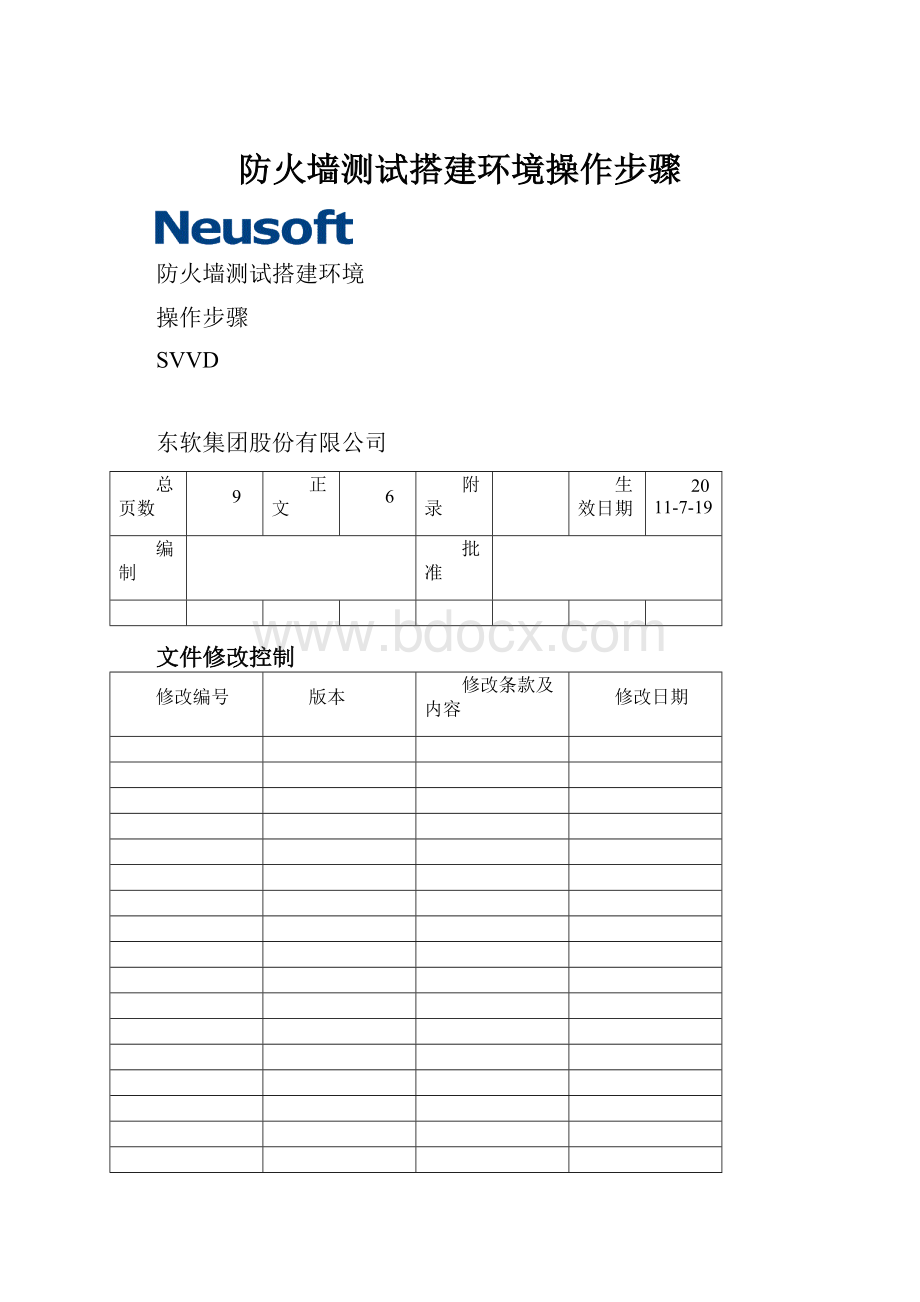
防火墙测试搭建环境操作步骤
防火墙测试搭建环境
操作步骤
SVVD
东软集团股份有限公司
总页数
9
正文
6
附录
生效日期
2011-7-19
编制
批准
文件修改控制
修改编号
版本
修改条款及内容
修改日期
目录
目录2
画拓扑图3
1.建立虚拟墙的操作步骤3
2.多台防火墙。
8
画拓扑图
在搭建虚拟环境之前要根据情况画拓扑图,标识虚拟防火墙的IP,网关等。
建立虚拟墙的操作步骤
2.1安装防火墙
1)打开VMwareWorkstation,左侧Sidebar中空白处右键—OPEN—在弹出的对话框中选择要建立的虚拟墙。
2)在左侧Sidebar中空白处右键添加新的Team。
在弹出的对话框中点击下一步,修改team的名字和保存地址,再下一步,如图2-1中添加打开的防火墙。
2-1
3)打开FTP服务器。
账号:
s,密码:
s,访问目录为FTP等文件所在文件夹。
4)运行team,运行虚拟墙,双击进入到编辑状态,Ctrl+Alt跳出编辑。
5)右建单击防火墙,点击Editvirtualmachinesetting对防火墙进行设置如图2-2。
2-2
2.2升级防火墙版本
1)右建点击防火墙—poweron,在刚进入系统时选择bootger(应该是选项2或者3),进行升级。
如果不键入,系统会自动默认选1。
如果没有键入可以右建点击防火墙—Reset。
(将防火墙由低到高升级,serialnumber不会发生变化,不需重新上传license,平级间的升级会使防火墙的serialnumber变化,需重新上传license,复制一个防火墙,打开时,选择move而不选择copy否则serialnumber一样会发生变化)
2)出现3个选项:
(1)键入“install”安装NetEye。
(2)键入“install_bootmgr”安装installbootmgr。
(3)键入memtest测试memory。
根据情况,依据要安装的,键入相应内容。
在这里键入install。
3)选择接口,键入客户端的IP、子网掩码和网关、FTP的IP和账号密码(FTP服务器-20CNMINI)(如图2-3),然后确定输入内容
。
{客户端IP、客户端的子网掩码、网关、FTP服务器的IPFTP服务器所在的位置(若是直接在vm文件夹下,则直接输入文件名称--例:
200200.install,若在其下的文件夹下,则输入vm下的每层文件夹名)}
2-3
7)然后会出现两个选项:
1、全新安装。
(要重新上传Licence)
2、覆盖原有的低版本的FW
全新安装将重新上传license。
覆盖原有低版本,将维持原来的设置,安装完毕
选择Freshinstallation,并确认。
然后键入5选择QUIT.
2.3上传License
1)首先打开piped软件,Addpipeconnection。
防火墙setting中可以查看pipi的名字,如图2-4。
2-4
端口为23。
2)开启CRT,建立连接,协议:
Telnet,主机名:
127.0.0.1,端口:
23。
账户为root(密码:
neteye)。
{root(neteye)用户拥有最高权限,且是自带的,可以(且只能)查看信息和创建用户、删除用户,可以创建拥有不同权限不同等级的用户,创建的最高权限的用户--有创建、删除用户的权限,但是不能删除root}
键入如图2-5上传Licence(licensewordimport+代码,代码为hermesFWlicense文档里对应的SerialNumber的码),是否继续,键入“Y”.(右键单击为粘贴。
)
2-5
2.4配置防火墙
1)运行之后,配置防火墙,选择建立管理员(useradministrator),选择操作语言,选择服务,操作如图2-4.
2-6
10)创建完账号,设置端口,开启SCM服务。
如图2-5:
2-7
创建完成。
打开IE在地址栏中键入https:
\\+eth0的IP,进入防火墙的操作。
注:
如若ping不通服务器,可检查一下PING服务是否开通。
检查服务:
showservice
开启ping服务:
configuremodeoverride
servicepingon
servicepingallowzoneany0.0.0.0255.255.255.255(0.0.0.0255.255.255.255是可以ping通的范围,可以自行设置)。
多台防火墙。
要设置多台防火墙,每台防火墙搭建环境操作如上,但要在防护墙或PC机连接之间建立线。
右键单击team,点击setting。
如图3-1.
3-1
在connections选项卡中连线。
{搭建2墙2PC、2墙4PC时,设定两防火墙相连的接口时,两个接口的IP的网络号要相同,墙与PC需要划在同一个vlan内(墙与PC的接口在vlan下)
1墙nPC时PC的默认网关要指向防火墙(设置成防火墙接口的IP)
2墙nPC时路由-缺省路由中目的IP为要到达的PC的IP,而且必须填写网关}
(执行ping命令时,出现DestinationHostUnreachable-目标主机不能到达,对方主机不存在或没有跟对方建立连接,出现DestinationHostUnreachable的三种情况:
1、局域网使用DHCP动态分配IP地址时,DHCP出现故障或者失败-系统会自设IP,但是往往会分配到不同的子网;2、子网掩码设置错误;3、路由表返回错误信息,这种情况一般是在“DestinationHostUnreachable”前加上IP地址,说明本地计算机与外部网络连接没有问题,但与某台主机的连接存在问题。
)
关闭防火墙:
输入halt
- 配套讲稿:
如PPT文件的首页显示word图标,表示该PPT已包含配套word讲稿。双击word图标可打开word文档。
- 特殊限制:
部分文档作品中含有的国旗、国徽等图片,仅作为作品整体效果示例展示,禁止商用。设计者仅对作品中独创性部分享有著作权。
- 关 键 词:
- 防火墙 测试 搭建 环境 操作 步骤
 冰豆网所有资源均是用户自行上传分享,仅供网友学习交流,未经上传用户书面授权,请勿作他用。
冰豆网所有资源均是用户自行上传分享,仅供网友学习交流,未经上传用户书面授权,请勿作他用。


 《搭船的鸟》教案.docx
《搭船的鸟》教案.docx
